CyberLink Youcam hỗ trợ quay video và chụp ảnh bằng webcam với nhiều hiệu ứng sinh động. Ứng dụng này tương thích với các hệ điều hành Windows và giúp nâng cao trải nghiệm video call, livestream. Nếu bạn đang tìm cách tải và cài đặt phần mềm này, hãy theo dõi hướng dẫn chi tiết của Tải Miễn Phí nhé.
CyberLink Youcam giúp quay video và chụp ảnh bằng webcam, hỗ trợ nhiều hiệu ứng đẹp mắt. Các bước cài đặt phần mềm này trên Windows rất đơn giản và chỉ mất vài phút để hoàn thành.
Yêu cầu hệ thống máy tính
- Hệ điều hành Windows XP, Vista, Win 7.
- Laptop sử dụng RAM 512MB (tốt nhất là 1GB), sử dụng card đồ họa VGA Card Intel 945.
Hướng dẫn cài đặt CyberLink Youcam
Bước 1: Cài đặt chương trình
- Nếu chưa có file cài đặt, bạn có thể tải phần mềm CyberLink Youcam tại đây.
- Sau khi tải về, bạn sẽ nhận được một file cài đặt. Nhấp đúp vào file này để bắt đầu quá trình thiết lập phần mềm.
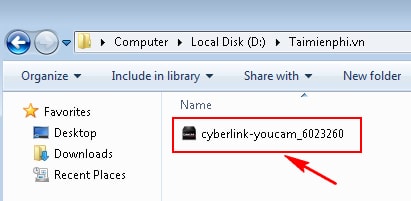
Bước 2: Các bạn lựa chọn ngôn ngữ và chọn OK
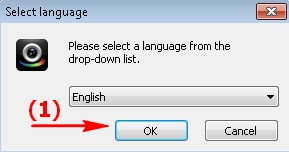
Bước 3: Chọn Yes.

Bước 4: Lựa chọn thử mục cài đặt, sau đó các bạn chọn Install

Bước 5: quá trình cài đặt diễn ra, các bạn chờ đợi trong ít phút, thời gian cài đặt diễn ra nhanh hoặc lâu tùy thuộc vào cấu hình máy tính của các bạn.

Bước 6: Cuối cùng các bạn chọn Close để hoàn tất quá trình cài đặt (Có thể bỏ dấu tích tại dòng Launh Youcam)

Giao diện của phần mềm:

Hướng dẫn sử dụng CyberLink Youcam
Sau khi cài đặt, hãy khởi động phần mềm. Giao diện chính hiển thị các chức năng quan trọng như sau:
- Vị trí số 1: Chụp ảnh - Nhấp vào biểu tượng máy ảnh để sử dụng tính năng này.
- Vị trí số 2: Quay video - Nhấn vào biểu tượng máy quay để bắt đầu ghi hình.
- Vị trí số 3: Hiệu ứng - Lựa chọn và áp dụng các hiệu ứng yêu thích vào hình ảnh hoặc video của bạn.

https://thuthuat.taimienphi.vn/cai-cyberlink-youcam-quay-video-va-chup-hinh-bang-webcam-128n.aspx
Với CyberLink YouCam, bạn có thể quay video, chụp ảnh, thậm chí thêm hiệu ứng vào hình ảnh và video trước khi chia sẻ. Phần mềm này không chỉ dễ sử dụng mà còn hoàn toàn miễn phí.
Sau khi ghi hình hoặc chụp ảnh, bạn có thể dễ dàng lưu và xuất video để sử dụng. Nếu chưa biết cách lấy video sau khi quay, hãy tham khảo bài viết cách lấy video sau khi quay bằng CyberLink Youcam của Tải Miễn Phí để biết cách thực hiện nhanh chóng.